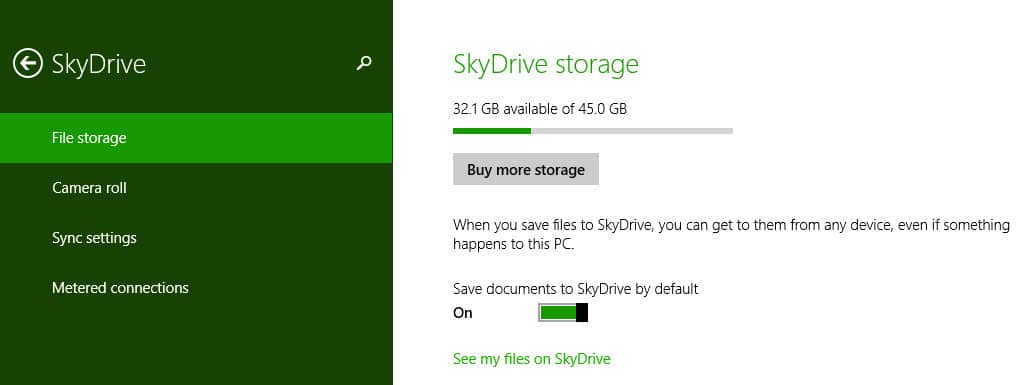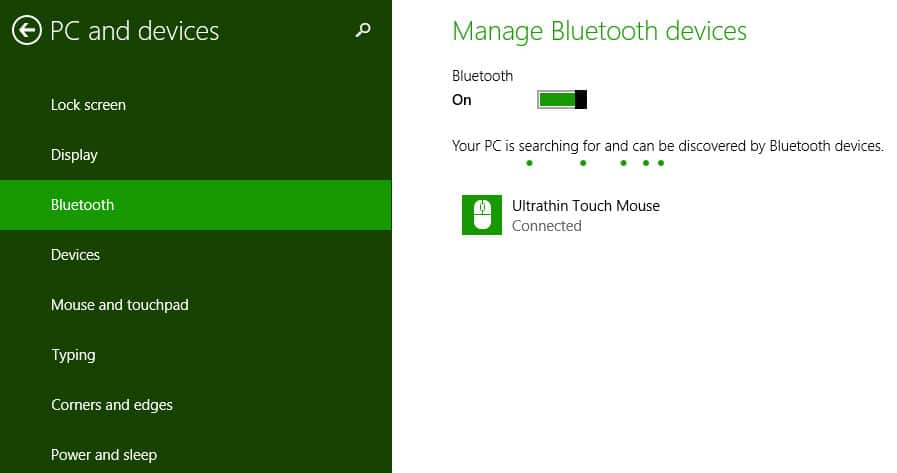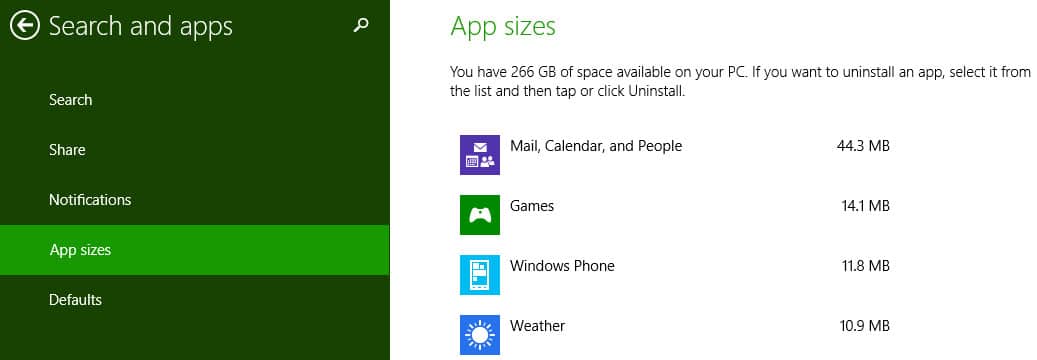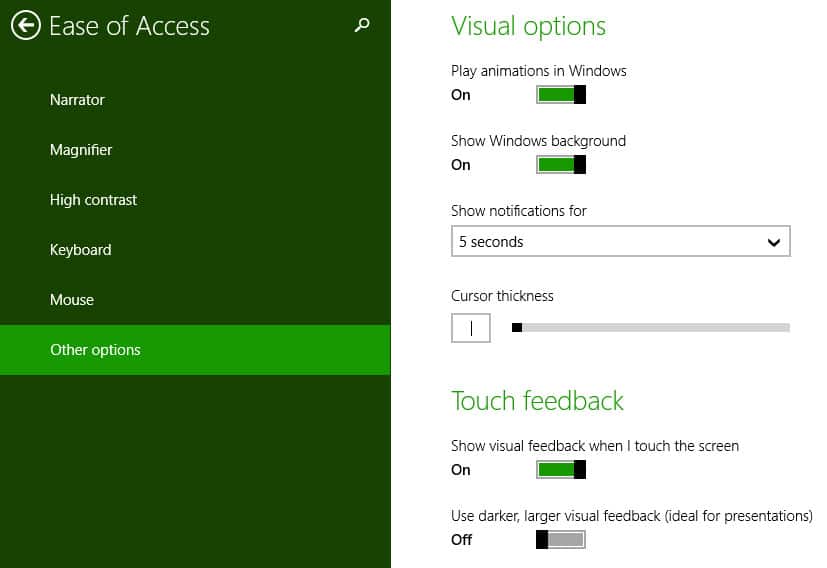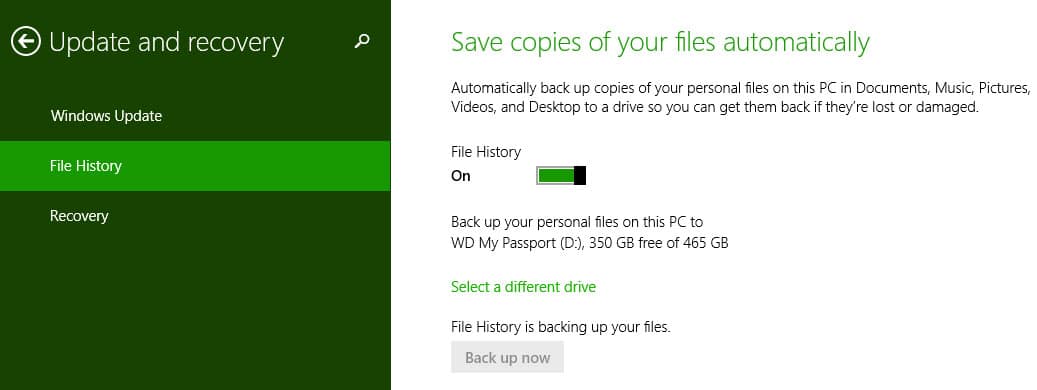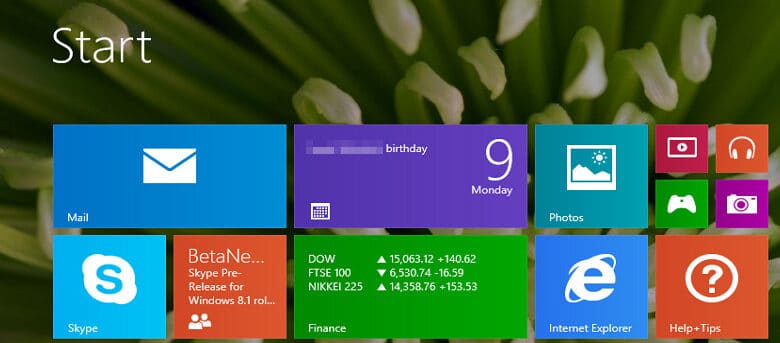
Microsoft est sur le point de publier la version 8.1 de son système d’exploitation la semaine prochaine, et la mise à jour est plus qu’un simple service pack. Il y a de nombreux changements, avec le bouton Démarrer et Boot to Desktop en tête de liste de publicité. Mais il y a plus que ces deux éléments. Les paramètres du PC, un centre de type panneau de configuration moderne pour personnaliser votre ordinateur et ses paramètres, ont été compressés, malgré l’ajout de fonctionnalités.
Les différences entre Windows 8 et 8.1 ne sont pas difficiles à repérer une fois que vous placez les deux versions côte à côte. Voici une comparaison rapide des paramètres du PC entre les deux systèmes d’exploitation. Dans l’image ci-dessous, Windows 8 est sur la gauche, tandis que Windows 8.1 est représenté sur le côté droit.
Comme vous pouvez le voir, l’ancienne version contient une liste beaucoup plus longue, faisant défiler le bas de l’écran, tandis que Windows 8.1 est beaucoup plus compact, ne nécessitant aucun défilement vers le bas pour trouver ce que vous voulez. Aucune des options n’a disparu, elles ont simplement été fusionnées dans le but d’ajouter plus d’efficacité dans le nouveau système d’exploitation.
Contenu
SkyDrive
La solution de stockage en nuage de Microsoft est le nouvel ajout ici, offrant un aperçu rapide de votre compte. Le stockage de fichiers fournit des informations sur votre espace utilisé et disponible, mais vous pouvez également choisir de télécharger automatiquement des photos (il est configuré pour le faire par défaut), choisir les paramètres à synchroniser entre vos ordinateurs Windows et contrôler les connexions mesurées pour économiser la bande passante.
Entrez une clé de produit
Cette option ne faisait pas partie des paramètres du PC Windows 8 et, comme son nom l’indique, il s’agit simplement d’un endroit pour enregistrer votre ordinateur ou saisir une clé nouvellement achetée si vous effectuez une mise à niveau – comme la version normale vers Pro. Il existe également une option pour acheter une clé ici, ainsi que pour appeler l’assistance.
De plus, l’écran vous indique la clé actuellement utilisée, mais ne soyez pas trop excité, car il ne s’agit que de X à l’exception des 5 derniers chiffres. Trouver l’intégralité de votre clé de produit reste un art noir.
PC et appareils
Il s’agit d’une consolidation de deux ou trois (selon la façon dont vous le regardez) catégories précédentes dans Windows 8 – Personnaliser et Périphériques, avec un peu plus. Sous cette rubrique se trouvent un certain nombre de sous-catégories qui vous permettent de modifier l’image sur votre écran de verrouillage, de configurer Bluetooth, de modifier les paramètres d’alimentation et de veille, d’afficher les appareils installés et de jouer avec les paramètres du clavier, de la souris et de l’affichage.
Comptes
Cela vous permet simplement d’apporter des modifications à votre compte d’utilisateur – modifiez votre choix d’image, choisissez un mot de passe différent et ajoutez ou supprimez d’autres utilisateurs. Les mots de passe pris en charge comprenaient le jeu de caractères habituel, ainsi que la possibilité d’utiliser une image ou un code PIN à quatre chiffres.
Recherche et applications
Cela vous permet d’effacer l’historique de recherche, d’ajouter des applications, de contrôler les notifications (y compris les « heures de silence ») et de définir des paramètres par défaut, tels que le navigateur Web et le lecteur de musique.
Vie privée
Un mot d’avertissement ici pour la brigade des chapeaux en papier d’aluminium : par défaut, tout dans la confidentialité est activé (comme dans non privé). Votre webcam est allumée. Votre micro est activé. Votre ordinateur et diverses applications savent où vous vous trouvez. Les applications peuvent accéder à votre nom, votre photo et les informations de votre compte. En fait, je peux te voir maintenant ! D’accord, pas vraiment, mais c’est quelque chose dont les personnes soucieuses de la sécurité doivent être conscientes. Chacun peut être désactivé individuellement.
Réseau
Choisissez votre réseau wifi, activez le mode avion, configurez un proxy et contrôlez le groupe résidentiel. Le groupe résidentiel est la chose intéressante ici, car il fournit facilement le mot de passe nécessaire aux autres ordinateurs du réseau pour pouvoir se connecter à vous.
Temps et langue
Il ne sert à rien de passer beaucoup de temps là-dessus – vous avez compris. Vous pouvez modifier les paramètres que vous avez choisis à l’origine lors de l’installation de Windows 8.1. Le temps pourrait être pratique pour ceux qui voyagent fréquemment, mais je doute que beaucoup cherchent à modifier le réglage de la langue.
Facilité d’accés
J’espère que peu d’entre vous en ont besoin, mais heureusement, Microsoft l’a inclus pour ceux qui le font. Cela donne accès à des commandes prononcées pour les personnes malentendantes, à un agrandissement de l’écran si vous avez des difficultés à voir, ainsi qu’à quelques options pour modifier les paramètres du clavier et de la souris. Vous pouvez également modifier le retour visuel et tactile.
Mise à jour et récupération
Et nous atteignons ainsi le bas de la liste. J’aimerais pouvoir vous dire que c’était une option miracle qui pouvait sauver des fichiers supprimés ou des données de disques durs morts, mais ce n’est pas tout. Cependant, il vous permet d’afficher l’historique des mises à jour de Windows et, si vous accédez à la section Historique des fichiers, vous permet de sauvegarder facilement des documents, de la musique, des images, etc. Il est désactivé par défaut, mais je recommande de l’activer, de brancher un lecteur externe et d’en faire une copie au cas où les choses tourneraient mal.
La récupération est une option plutôt pratique, car elle vous permet de « rafraîchir » votre PC sans perdre de données. En d’autres termes, c’est presque comme réinstaller Windows. Cependant, s’il s’agit de cela, alors cette option est également là. Tout comme le démarrage avancé, qui vous permet de démarrer à partir d’une clé USB ou d’un DVD, de modifier le micrologiciel et plus encore.
Conclusion
Comme vous pouvez le voir, bien que les paramètres du PC soient toujours similaires, ils sont également très différents, avec plus d’options et une liste condensée et plus facile à parcourir. Ce n’est que l’une des nombreuses améliorations apportées par Microsoft pour cette version, et cela devrait soulager la douleur que de nombreux clients ressentaient avec Windows 8.
Cet article est-il utile ? Oui Non